ps怎么快速制作立体的骰子效果?
百度经验 发布时间:2019-11-30 15:16:41 作者:军中一绿  我要评论
我要评论
ps怎么快速制作立体的骰子效果?ps中想要制作一个骰子效果,该怎么制作这个效果呢?下面我们就来看看详细的教程,需要的朋友可以参考下
(福利推荐:你还在原价购买阿里云服务器?现在阿里云0.8折限时抢购活动来啦!4核8G企业云服务器仅2998元/3年,立即抢购>>>:9i0i.cn/aliyun)
PS制作立体图形的功能十分方便,下面小编就带大家一起制作一个三维立体的骰子效果。

1、还是准备骰子的六个面的材质贴图。

2、在PS中新建一个1024*768像素大小的文件。

3、在3D图层面板中选择从预设创建网格-立方体,然后点击创建按钮。

4、这时PS场景中自动生成了一个立方体模型,对立方体转动角度观察。

5、给立方体的六个面分别替换前面准备的骰子材质。

6、调整骰子的角度,然后渲染输出,骰子效果就完成了。
以上就是ps快速制作立体的骰子效果的教程,希望大家喜欢,请继续关注程序员之家。
相关推荐:
相关文章
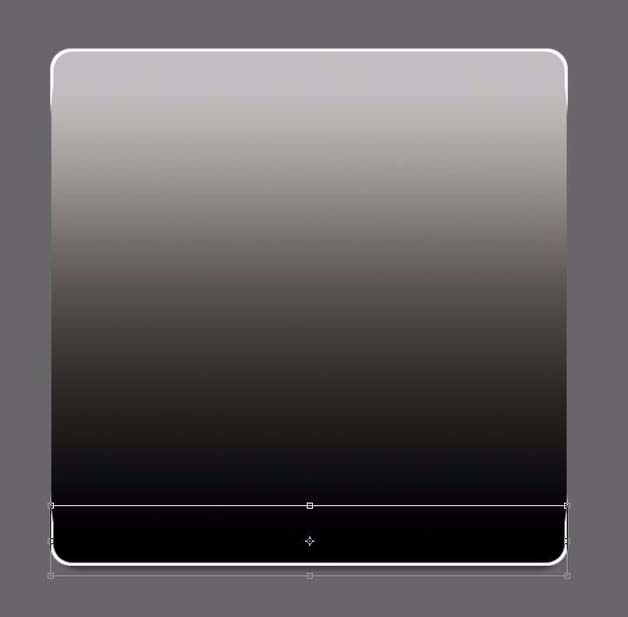 ps怎么绘制有质感的立体圆角矩形?ps中想要设计一款高大上感觉的圆角矩形图,该怎么给圆角矩形添加立体感呢?下面我们就来看看详细的教程,需要的朋友可以参考下2018-03-26
ps怎么绘制有质感的立体圆角矩形?ps中想要设计一款高大上感觉的圆角矩形图,该怎么给圆角矩形添加立体感呢?下面我们就来看看详细的教程,需要的朋友可以参考下2018-03-26 ps怎么制作线条3d文字?看3d电影如果不带3d眼镜,字幕是有重影的,该怎么设置这个效果的文字呢?下面我们就来看看ps三维框线立体字体的制作方法,需要的朋友可以参考下2018-03-22
ps怎么制作线条3d文字?看3d电影如果不带3d眼镜,字幕是有重影的,该怎么设置这个效果的文字呢?下面我们就来看看ps三维框线立体字体的制作方法,需要的朋友可以参考下2018-03-22 ps怎样制作带金属质感的大理石立体字?运用PHOTOSHOP软件,可以很简单的制作大家想要的照片,下面和小编一起来看看具体步骤吧2018-03-22
ps怎样制作带金属质感的大理石立体字?运用PHOTOSHOP软件,可以很简单的制作大家想要的照片,下面和小编一起来看看具体步骤吧2018-03-22 ps怎么设计一款3D立体字组成的插画海报?ps中想要设计一款3d字体效果的海报,该怎么设计这种海报呢?下面我们就来看看详细的教程,需要的朋友可以参考下2018-03-22
ps怎么设计一款3D立体字组成的插画海报?ps中想要设计一款3d字体效果的海报,该怎么设计这种海报呢?下面我们就来看看详细的教程,需要的朋友可以参考下2018-03-22 本教程教程序员之家的文字特效学习者使用AI结合PS制作空间感很强的渐变立体字,教程制作的是一个商务男士站在不知是N还是Z的大写字母上遥望着远方,空间立体感十足,感兴趣的2018-03-17
本教程教程序员之家的文字特效学习者使用AI结合PS制作空间感很强的渐变立体字,教程制作的是一个商务男士站在不知是N还是Z的大写字母上遥望着远方,空间立体感十足,感兴趣的2018-03-17 ps怎么设计带裂纹的立体字?ps中想要设计一款立体的文字,该怎么设计带有裂纹的文字呢?下面我们就来看看ps龟裂文字的设计方法,需要的朋友可以参考下2018-03-16
ps怎么设计带裂纹的立体字?ps中想要设计一款立体的文字,该怎么设计带有裂纹的文字呢?下面我们就来看看ps龟裂文字的设计方法,需要的朋友可以参考下2018-03-16 ps怎样制作立体好看的塑料反光字?运用PHOTOSHOP软件,可以很简单的制作大家想要的照片,下面和小编一起来看看具体步骤吧2018-03-14
ps怎样制作立体好看的塑料反光字?运用PHOTOSHOP软件,可以很简单的制作大家想要的照片,下面和小编一起来看看具体步骤吧2018-03-14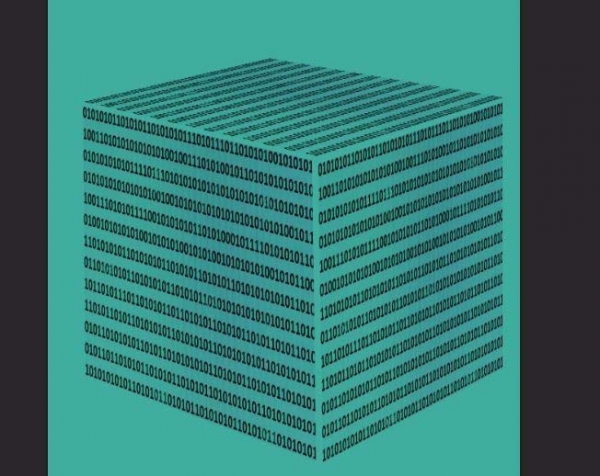
ps怎么设计一款立体文字海报效果? ps立方体文字海报的制作方法
ps怎么设计一款立体文字海报效果?ps中想要制作一个文字组成的立方体的效果,该怎么制作呢?下面我们就来看看ps立方体文字海报的制作方法,需要的朋友可以参考下2018-03-12 ps怎么制作3D立体的圆球?ps中想要绘制一个有五角红旗图形的圆球,该怎么绘制呢?下面我们就来看看详细的教程,需要的朋友可以参考下2018-03-12
ps怎么制作3D立体的圆球?ps中想要绘制一个有五角红旗图形的圆球,该怎么绘制呢?下面我们就来看看详细的教程,需要的朋友可以参考下2018-03-12 ps怎样给美女人物面部添加动感立体小碎块效果?运用PHOTOSHOP软件,可以很简单的制作大家想要的照片,下面和小编一起来看看具体步骤吧2018-03-05
ps怎样给美女人物面部添加动感立体小碎块效果?运用PHOTOSHOP软件,可以很简单的制作大家想要的照片,下面和小编一起来看看具体步骤吧2018-03-05







最新评论